
Predpogoj
Da bi dosegli ta trenutni cilj, da dobimo določeno številko vrstice besedila, moramo imeti sistem za izvajanje ukazov na njem, ki je operacijski sistem Linux. Linux je nameščen in konfiguriran na navideznem računalniku. Po vnosu uporabniškega imena in gesla boste lahko dostopali do aplikacij.
Številka vrstice za ujemanje besede
Na splošno, ko uporabimo ukaz Grep, se za ključno besedo Grep napiše beseda, ki jo je treba raziskati, in ji sledi ime datoteke. Ko bomo dobili številko vrstice, bomo v naš ukaz dodali -n.
$ grep -n je datoteka22.txtTukaj je "je" beseda, ki jo je treba raziskati. Številka začetne vrstice kaže, da povezana datoteka vsebuje besedo v različnih vrsticah; vsaka vrstica ima označeno besedo, ki prikazuje ujemajočo se vrstico z ustreznim iskanjem.

Številka vrstice celotnega besedila v datoteki
Številka vrstice vsake vrstice v datoteki je prikazana z uporabo določenega ukaza. Ne samo, da prikazuje besedilo, ampak tudi pokriva prazne prostore in omenja tudi njihove številke vrstic. Številke so prikazane na levi strani izhoda.
$ nl datotekab.txtFileb.txt je ime datoteke. Medtem ko je n številke vrstic, l pa prikazuje samo ime datoteke. Če smo v kateri koli datoteki iskali določeno besedo, bo prikazana samo imena datotek.
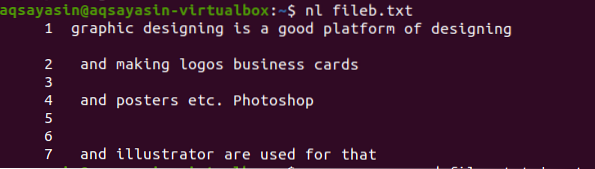
Sočasno s prejšnjim primerom so tu (razen prostega prostora) posebni znaki, ki so omenjeni. Prav tako jih prikaže in prebere ukaz za prikaz številke vrstice. V nasprotju s prvim primerom članka ta preprost ukaz natančno prikazuje številko vrstice, kako je prisotna v datoteki. Ker ni omejitev iskanja, izjavlja v ukazu.
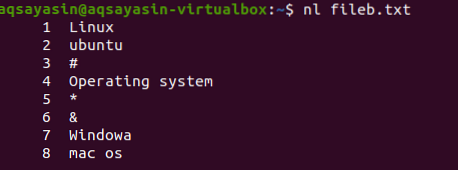
Prikaži samo številko vrstice
Če želite dobiti le številke vrstic podatkov v posamezni datoteki, lahko enostavno sledimo spodnjemu ukazu.
$ grep -n ukazna datotekag.txt | cut -d: -f1
Ukaz prve polovice pred operaterjem je razumljiv, ker smo o tem govorili prej v tem članku. Cut -d se uporablja za izrezovanje ukaza, kar pomeni zatiranje prikaza besedila v datotekah.
Navedite izhod v eni vrstici
Po zgornjem ukazu je izhod prikazan v eni vrstici. Odstrani odvečni presledek med obema vrsticama in prikaže samo številko vrstice, omenjeno v prejšnjih ukazih.
$ grep -n ukazna datotekag.txt | cut -d: -f1 | tr “\ n” ““
Desni del ukaza prikazuje, kako je prikazan izhod. Rez se uporablja za rezanje ukaza. Ker drugi "|" se uporablja za postavitev v isto vrstico.
Prikaži številko vrstice niza v podimeniku
Za prikaz primera v podimenikih se uporablja ta ukaz. Iskala bo besedo "1000", ki je prisotna v datotekah v tem imeniku. Številka datoteke je prikazana na začetku vrstice na levi strani izhoda, prikazuje pojav 1000 v mapi prcd pri 370 povezavah in v Webmin je 393-krat.
$ grep -n 1000 / etc / services
Ta primer je dober pri iskanju napak v vašem sistemu s preverjanjem in razvrščanjem določenih besed iz imenika ali podimenika. / Etc / opisuje pot do imenika z mapo storitev.
Pokaži glede na besedo v datoteki
Kot je že opisano v zgornjih primerih, beseda pomaga pri iskanju besedila v datotekah ali mapi. Iskane besede bodo zapisane z obrnjenimi vejicami. Na levi strani izhoda je navedena številka vrstice, ki prikazuje pojav imena v kateri vrstici v datoteki. "6" kaže, da je beseda Aqsa prisotna v vrstici 6 za vrstico 3. Če poudarite določeno besedo, uporabnik lažje razume ta koncept.
$ grep -n 'Aqsa' datoteka23.txt
Izhod prikazuje celoten niz v datoteki, ne samo eno besedo, ki je prisotna v nizu, in poudarja samo dano besedo.
Bashrc
To je koristen primer pridobivanja številke vrstice v izhodu. To bo iskalo v vseh imenikih in nam ni treba navesti poti do imenika. Privzeto se izvaja v vseh imenikih. Prikaže vse izhodne podatke o datotekah, ki so v podimenikih, saj nam ni treba omeniti določene besede, ki bi jo iskali po ukazu.
$ Cat -n .bashrc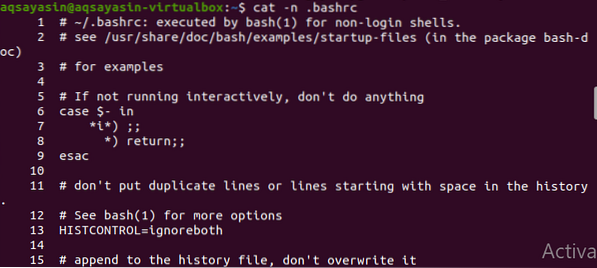
Je podaljšek vseh map, ki so prisotne. Z določitvijo imena razširitve lahko prikažemo ustrezne podatke, tj.e., prijavi podrobne datoteke.
Išči po vseh datotekah
Ta ukaz se uporablja pri iskanju datoteke v vseh datotekah s temi podatki. Datoteka * kaže, da bo iskala po vseh datotekah. Ime datoteke se prikaže s številko vrstice za imenom na začetku vrstice. Ustrezna beseda je označena, da prikaže obstoj besede v besedilu v datoteki.
$ grep -n moja datoteka *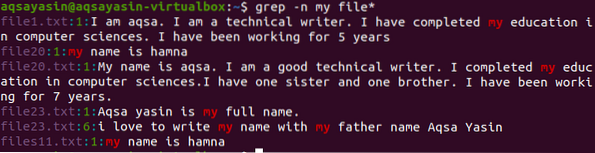
Išči v razširitvah datotek
V tem primeru beseda išče v vseh datotekah določene končnice, tj.txt. Imenik, ki je podan v ukazu, je pot do vseh datotek. Rezultat prikazuje tudi pot glede na razširitev. Številka vrstice je navedena za imeni datotek.
$ grep -n moja datoteka *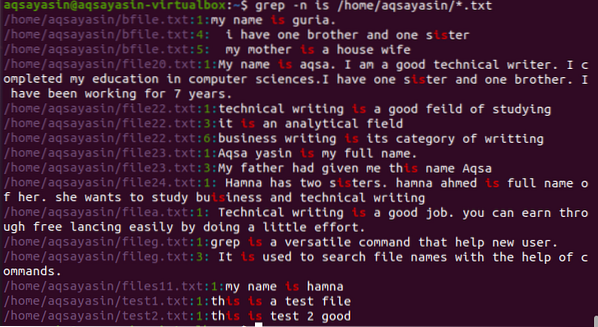
Zaključek
V tem članku smo se naučili, kako pridobiti številko vrstice v izhodu z uporabo različnih ukazov. Upamo, da bodo ta prizadevanja pomagala pridobiti dovolj informacij o zadevni temi.
 Phenquestions
Phenquestions


